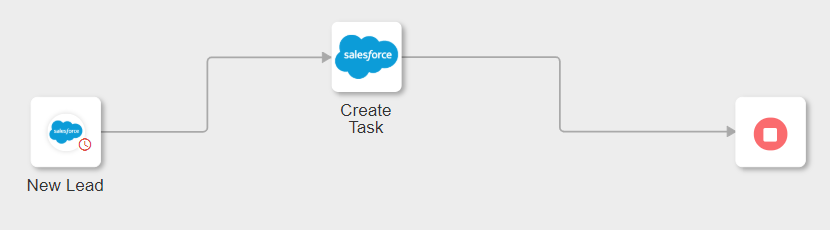Salesforce
Salesforce est une application de CRM basée sur la plateforme Force.com.
Disponibilité du connecteur
Le connecteur Salesforce est disponible depuis la version 8.4.1.
Actions prises en charge
Déclencheurs pris en charge
Autorisation prise en charge
OAuth
|
|
Autoriser Salesforce
Une autorisation Salesforce est nécessaire pour chaque action du connecteur Salesforce. Pour autoriser le connecteur Salesforce, procédez comme suit :
1. Dans le champ Autoriser Salesforce, sélectionnez Ajouter nouvelle session Salesforce.
2. Dans la fenêtre Paramètres, spécifiez le Domaine utilisateur, tel que login.salesforce.com, puis cliquez sur AUTORISER.
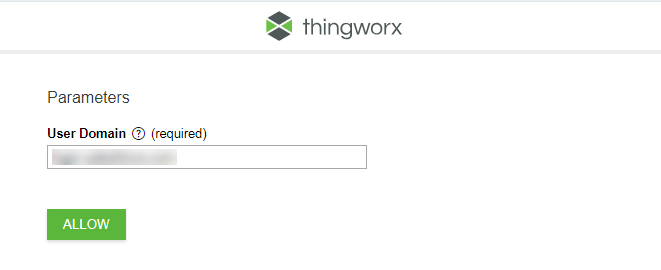
3. Spécifiez vos nom d'utilisateur et mot de passe, puis cliquez sur Se connecter. Un code de vérification est envoyé sur votre adresse e-mail.
4. Saisissez ce code dans le champ Verification Code, puis cliquez sur Verify.
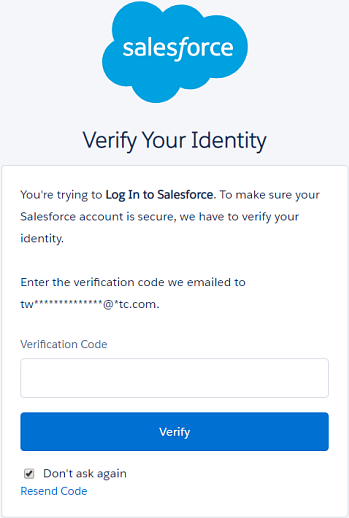
5. Dans la fenêtre Ajouter autorisation, renommez l'Etiquette d'autorisation, puis cliquez sur AJOUTER.
Cliquez sur TESTER pour valider l'autorisation. |
Chaque application connectée autorise cinq approbations uniques par utilisateur. A la sixième approbation, l'approbation la plus ancienne est révoquée. Pour plus d'informations, consultez la page
Gestion de l'accès OAuth pour vos applications connectées.
Dans ThingWorx Flow, nous utilisons toujours les dernières API disponibles avec votre compte SalesForce. |
Schéma de sortie pour toutes les actions
L'injection de schéma dynamique n'est pas prise en charge dans Salesforce, mais vous pouvez mapper l'objet de niveau supérieur comme entrée de l'action suivante. Un exemple de mappage de l'ID de propriétaire issu de la sortie de l'action Obtenir enregistrements est illustré ci-dessous :
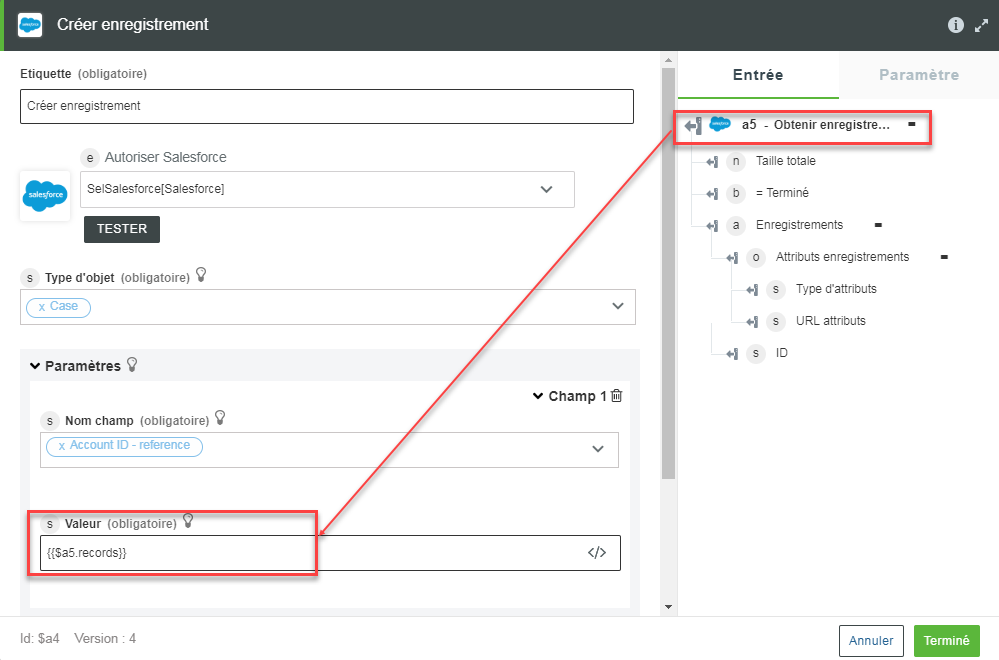
La sortie dans le panneau de débogage se présente comme suit :
{
"totalSize": 2,
"done": true,
"records": [
{
"attributes": {
"type": "Account",
"url": "/services/data/v44.0/sobjects/Account/0011I00000jmFCvQAM"
},
"Id": "############",
"Site": null,
"OwnerId": "************",
...
}
{
"attributes": {
"type": "Account",
"url": "/services/data/v44.0/sobjects/Account/0011I00000jmomyQAA"
},
"Id": "############",
"Site": null,
"OwnerId": "************",
...
}
]
}
"totalSize": 2,
"done": true,
"records": [
{
"attributes": {
"type": "Account",
"url": "/services/data/v44.0/sobjects/Account/0011I00000jmFCvQAM"
},
"Id": "############",
"Site": null,
"OwnerId": "************",
...
}
{
"attributes": {
"type": "Account",
"url": "/services/data/v44.0/sobjects/Account/0011I00000jmomyQAA"
},
"Id": "############",
"Site": null,
"OwnerId": "************",
...
}
]
}
Exemple
Imaginons le besoin suivant : chaque fois qu'une nouvelle piste est créée pour Boston dans votre compte Salesforce, vous souhaitez qu'une tâche soit automatiquement créée et attribuée à un vendeur.
Ajout et configuration d'un déclencheur pour les nouvelles pistes créées dans Salesforce
Configurons un déclencheur Salesforce qui s'activera chaque fois qu'une nouvelle piste sera créée pour Boston dans votre compte Salesforce :
1. Placez le pointeur sur l'icône Début, puis cliquez sur  , ou double-cliquez sur l'icône Début. La liste des déclencheurs s'affiche.
, ou double-cliquez sur l'icône Début. La liste des déclencheurs s'affiche.
2. Sélectionnez le déclencheur Salesforce. La fenêtre du déclencheur Salesforce s'ouvre.

3. Spécifiez les informations dans la fenêtre du déclencheur, puis cliquez sur ENREGISTRER.
Ajout et configuration de l'action Créer tâche dans Salesforce
Nous allons maintenant configurer l'action Créer tâche dans Salesforce. Chaque fois qu'une piste sera créée pour Boston, la tâche sera automatiquement créée et attribuée à un vendeur.
Procédez comme suit pour configurer l'action Créer tâche dans Salesforce :
1. Faites glisser l'action Créer tâche sous le connecteur Salesforce jusqu'au canevas, placez le pointeur sur l'action, puis cliquez sur  ou double-cliquez sur l'action. La fenêtre de l'action Créer tâche s'ouvre.
ou double-cliquez sur l'action. La fenêtre de l'action Créer tâche s'ouvre.
2. Dans la fenêtre de l'action Créer tâche, spécifiez ce qui suit :
a. Dans le champ Objet, saisissez Piste potentielle créée dans {{$trigger.City}}. Planifier un appel.
Ici, vous devez mapper Ville dans la section Données déclencheur au champ Objet.
b. Dans le champ Affecter à, spécifiez l'adresse e-mail du vendeur à qui attribuer la tâche.
3. Cliquez sur Terminé.